Access MsgBox:メッセージボックスを表示

Accessは、Microsoft Officeスイートの一部として提供されているデータベース管理システムです。その機能のひとつである「MsgBox」は、ユーザーに情報を伝えるためのメッセージボックスを表示することができます。この記事では、AccessでMsgBoxを使用する方法と、その効果的な活用方法について詳しく説明します。さらに、メッセージボックスのカスタマイズ方法や、ボタンやアイコンの種類別の使用例も紹介しますので、Accessをより効果的に活用できるようになることでしょう。
アクセスのMsgBoxを使用してメッセージボックスを表示する方法は?
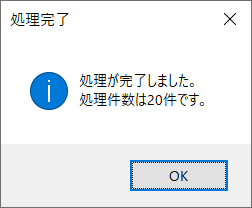
Microsoft AccessのMsgBox関数を使用してメッセージボックスを表示する方法は、以下の通りです。
MsgBox関数の基本構文
MsgBox関数の基本的な構文は以下のようになります。MsgBox関数は、メッセージ、タイトル、ボタンタイプ、アイコンタイプ、およびデフォルトのボタンを指定できます。 vba
MsgBox メッセージ [, ボタンタイプ] [, タイトル] [, ヘルプファイル] [, コンテキスト]
- メッセージ: メッセージボックスに表示されるテキスト。
- ボタンタイプ: ボタンの種類または組み合わせを指定します(例: vbOKOnly、vbYesNo、vbAbortRetryIgnore)。
- タイトル: メッセージボックスのタイトルバーに表示されるテキスト。
基本的なメッセージボックスの表示
最も基本的なメッセージボックスを表示する方法は、以下の例のようになります。この例では、シンプルなOKボタンのみのメッセージボックスを表示します。 vba
MsgBox データが保存されました。, vbOKOnly, 確認
- 「データが保存されました。」というメッセージが表示されます。
- vbOKOnlyは、メッセージボックスにOKボタンのみを表示します。
- 「確認」というタイトルがメッセージボックスのタイトルバーに表示されます。
複数のボタンを持つメッセージボックスの表示
複数のボタンを持つメッセージボックスを表示するには、ボタンタイプを指定します。以下の例では、YesとNoのボタンを持つメッセージボックスを表示します。 vba
Dim response As Integer
response = MsgBox データを削除しますか?, vbYesNo + vbQuestion, 削除確認
- 「データを削除しますか?」というメッセージが表示されます。
- vbYesNoは、メッセージボックスにYesとNoのボタンを表示します。
- vbQuestionは、メッセージボックスに疑問符のアイコンを表示します。
MsgBoxで表示されるメッセージボックスのタイトルを変更するには?

MsgBoxで表示されるメッセージボックスのタイトルを変更するには、MsgBox関数の第3パラメータを使用します。このパラメータはタイトルとして使用され、メッセージボックスの上部に表示されます。以下に具体的な方法を説明します。
第3パラメータの基本的な使用方法
第3パラメータには、メッセージボックスのタイトルとして表示したい文字列を指定します。例えば、「エラー」や「警告」などのタイトルを設定できます。
- MsgBox メッセージ内容, vbOKOnly, エラー
- MsgBox メッセージ内容, vbOKOnly, 警告
- MsgBox メッセージ内容, vbOKOnly, 確認
タイトルの文字列の長さ制限
メッセージボックスのタイトルは、通常255文字までサポートされます。ただし、長いタイトルは表示が切断される可能性があるため、適切な長さに注意してください。
- MsgBox メッセージ内容, vbOKOnly, これは非常に長いタイトルで、表示が切断される可能性があります
- MsgBox メッセージ内容, vbOKOnly, 短いタイトル
- MsgBox メッセージ内容, vbOKOnly, 適切な長さのタイトル
タイトルの省略
タイトルを指定しない場合、メッセージボックスのタイトルはデフォルトで「Microsoft Visual Basic」となります。必要に応じて、第3パラメータを省略できます。
- MsgBox メッセージ内容, vbOKOnly
- MsgBox メッセージ内容, vbOKOnly,
- MsgBox メッセージ内容, vbOKOnly, (スペース)
MsgBox関数の戻り値を使って異なるアクションを実行する具体例は?

MsgBox関数の戻り値を使って異なるアクションを実行する具体例は、ユーザーがメッセージボックスで選択したボタンによって異なる処理を行うことができます。以下に具体的な例を示します。 vba
Sub Example_MsgBox() Dim response As Integer response = MsgBox(このファイルを削除しますか?, vbYesNo + vbQuestion, 確認) If response = vbYes Then ' 削除処理 MsgBox ファイルを削除しました。, vbInformation, 完了 Else ' 削除キャンセル処理 MsgBox ファイル削除がキャンセルされました。, vbInformation, キャンセル End If
End Sub
1. ユーザー入力の確認
ユーザーが特定の操作を実行する前に、メッセージボックスで確認を求めることができます。これにより、ユーザーが意図せず誤った操作を行わないようにするのに役立ちます。
- ユーザーが削除ボタンを押すと、ファイルが削除されます。
- ユーザーがキャンセルボタンを押すと、ファイル削除がキャンセルされます。
- メッセージボックスの戻り値を使って、ユーザーの選択に応じて異なる処理を行います。
2. データの保存確認
ユーザーが未保存のデータがある状態でプログラムを終了しようとした場合、メッセージボックスで保存の確認を求めることができます。
- ユーザーが保存ボタンを押すと、データが保存されます。
- ユーザーがキャンセルボタンを押すと、プログラム終了がキャンセルされます。
- ユーザーが終了ボタンを押すと、データ保存せずにプログラムが終了します。
3. エラーハンドリング
プログラムでエラーが発生した場合、メッセージボックスでユーザーにエラー内容を通知し、次のアクションを選択させることができます。
- ユーザーが再試行ボタンを押すと、処理が再実行されます。
- ユーザーがキャンセルボタンを押すと、プログラムが終了します。
- ユーザーが詳細ボタンを押すと、エラーログが表示されます。
VBAでMsgBoxを使用する際の一般的なエラーメッセージとその対処法は?
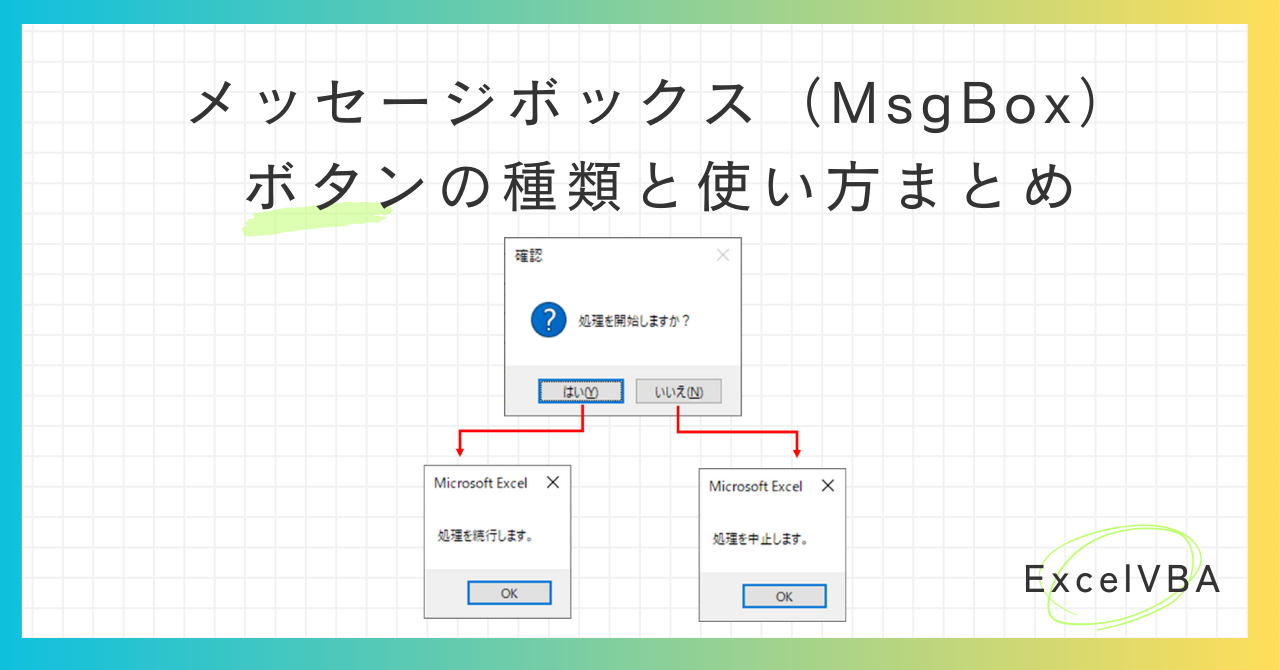
VBAでMsgBoxを使用する際の一般的なエラーメッセージとその対処法について説明します。
MsgBoxの引数エラー
MsgBox関数の引数に問題がある場合、エラーメッセージが表示されます。主なエラーには以下が挙げられます。
- 引数の数が不足:MsgBox関数には最低1つの引数(メッセージテキスト)が必要です。引数が不足している場合、エラーが発生します。
- 無効な引数:引数に不適切な値が指定されている場合、エラーが発生します。例えば、vbYesNoの代わりに「yesno」と指定するとエラーになります。
- 文字列の長さ制限:MsgBoxに表示する文字列が長すぎると、エラーが発生します。通常の使用では問題になりにくいですが、長すぎる文字列を処理する際には注意が必要です。
MsgBoxの表示エラー
MsgBoxの表示に問題がある場合、ユーザーがメッセージボックスを適切に操作できないことがあります。主なエラーには以下が挙げられます。
- メッセージボックスが表示されない:コードの実行順序や条件によって、MsgBoxが呼び出されないことがあります。デバッグモードでステップ実行することで、問題の原因を特定できます。
- メッセージボックスが閉じられない:ユーザーがメッセージボックスを閉じることができない場合、プログラムがフリーズする可能性があります。通常はユーザーの操作ミスや、コードのエラーが原因です。
- メッセージボックスが複数表示される:ループや条件文の処理が適切でない場合、メッセージボックスが複数回表示されることがあります。コードのロジックを確認し、不要な呼び出しを削除することで対処できます。
MsgBoxの応答処理エラー
ユーザーがメッセージボックスのボタンをクリックした後の応答処理に問題がある場合、プログラムの流れが意図しない方向に進むことがあります。主なエラーには以下が挙げられます。
- 応答値の処理が不適切:MsgBox関数の戻り値を正しく処理していない場合、プログラムのロジックが崩れることがあります。例えば、vbYesをクリックした場合とvbNoをクリックした場合で異なる処理を行う必要がある場合、戻り値を適切にチェックする必要があります。
- 応答値の比較エラー:戻り値を比較する際に、不適切な値を使用している場合、誤った処理が実行されることがあります。例えば、vbYesの代わりに「1」を使用すると、比較が上手くいきません。
- 応答値の範囲外:MsgBox関数の戻り値は、特定の範囲内にあります。範囲外の値を予期せず処理しようとすると、エラーが発生します。戻り値の範囲を確認し、適切な条件分岐を行うことが重要です。
Access MsgBox:メッセージボックスを表示する方法
Accessでメッセージボックスを表示するには、VBAのMsgBox関数を使用します。MsgBox関数を使うことで、ユーザーに対して情報を伝えたり、確認を求めたりすることができます。この記事では、Accessでメッセージボックスを表示する方法と、そのオプションについて詳しく解説します。
MsgBox関数の基本構文
MsgBox関数の基本構文は以下の通りです。 MsgBox(メッセージ, [ボタン], [タ ripuliğitimÍ
よくある質問
Accessでメッセージボックスを表示するにはどうすればいいですか?
Accessでメッセージボックスを表示するには、MsgBox関数を使用します。この関数を使用することで、ユーザーに情報を伝えるメッセージや確認のためのメッセージを表示することができます。例えば、MsgBox これはメッセージボックスです。, vbInformation, タイトルというコードを実行すると、情報を伝えるメッセージボックスが表示されます。
メッセージボックスに表示するボタンの種類を変更するにはどうすればいいですか?
メッセージボックスに表示するボタンの種類を変更するには、MsgBox関数の第二引数に適切な定数を指定します。たとえば、確認を求めるメッセージボックスを表示したい場合、vbYesNoを指定します。これにより、メッセージボックスには「はい」ボタンと「いいえ」ボタンが表示されます。他にも、vbOKOnly(OKボタンのみ)、vbOKCancel(OKボタンとキャンセルボタン)、vbRetryCancel(リトライボタンとキャンセルボタン)などの定数を使用できます。
メッセージボックスでユーザーの選択結果を取得するにはどうすればいいですか?
メッセージボックスでユーザーの選択結果を取得するには、MsgBox関数の戻り値を変数に格納します。選択結果は定数として返されます。たとえば、vbYes(はいボタンがクリックされた場合)やvbNo(いいえボタンがクリックされた場合)などの定数が返されます。この戻り値を使用して、ユーザーの選択に応じた処理を実行することができます。
メッセージボックスのアイコンを変更するにはどうすればいいですか?
メッセージボックスのアイコンを変更するには、MsgBox関数の第二引数に適切な定数を指定します。たとえば、警告を示すアイコンを表示したい場合は、vbExclamationを指定します。この定数を追加することで、メッセージボックスには警告を示すアイコンが表示されます。他にも、vbInformation(情報を示すアイコン)、vbCritical(重大なエラーを示すアイコン)、vbQuestion(質問を示すアイコン)などの定数を使用できます。
Access MsgBox:メッセージボックスを表示 に類似した他の記事を知りたい場合は、Access VBAとプログラミング カテゴリにアクセスしてください。

関連記事